【摘要】:如果这一过程未完成,请参考实训6的最后部分,完成“ojdbc6.jar”文件的复制,否则,不能存取Oracle数据库。使用“记事本”输入“conOracle.java”程序并存放在“Webapps/ROOT/WEB-INF/classes/test”目录中:conOracle.java:“index.htm”是一个框架,它将页面分割成两行:第一行执行“title.htm”程序,显示一行标题;第二行执行“fMain.htm”程序。“save.jsp”响应“dataInput.jsp”的请求,使用JavaBean程序“conOracle.java”完成与数据库的连接,获取“dataInput.jsp”中表单传来的数据,存储到db_student库的student表中。
注意,在“实训6—Oracle数据库服务器安装”的最后,已从Oracle的目录“D:\app\Administrator\product\11.2.0\dbhome_1\jdbc\lib”下将jdbc驱动程序文件“ojdbc6.jar”复制到了Resin的“D:\resin-3.1.9\lib”目录下。如果这一过程未完成,请参考实训6的最后部分,完成“ojdbc6.jar”文件的复制,否则,不能存取Oracle数据库。
在实训7中用Oracle的企业管理器(OEM)建立了db_student库、设置的密码是“student123student”,在实训8中在db_student库中建了两个表,表名是“student”和“student_score”。下面的一组程序(conOracle.java、index.htm、title.htm、fMain.htm、fMid-dle.htm、navigator.htm、dataDisplay.jsp等)演示了JSP页面存取这两个表,包括数据录入、修改、删除、查询功能。
“conOracle.java”是一个JavaBean程序,用来完成与数据库db_student的连接。在JSP程序中使用该Bean程序,调用其中的方法getConn()返回Connection实例对象,通过该对象可以建立Statement对象,通过调用Statement对象中的方法,完成对数据库的各种操作如数据存储、修改、删除、查询。
使用“记事本”输入“conOracle.java”程序并存放在“Webapps/ROOT/WEB-INF/classes/test”目录中:
conOracle.java:
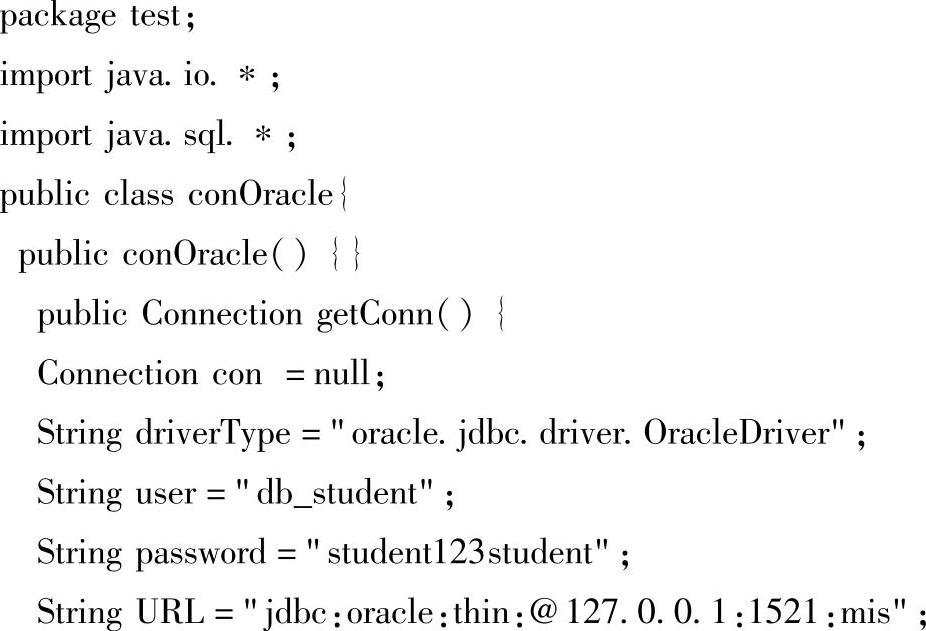
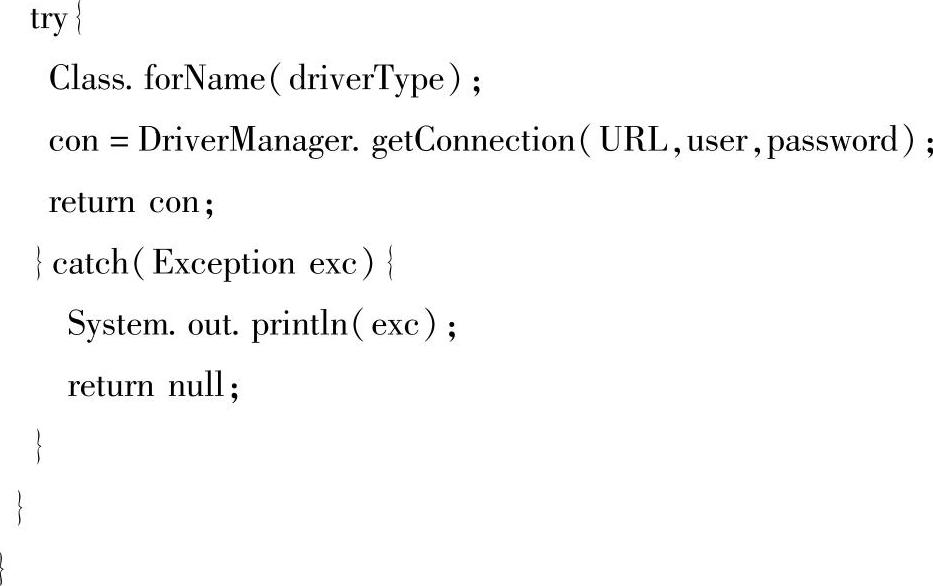
“index.htm”是一个框架,它将页面分割成两行:第一行执行“title.htm”程序,显示一行标题;第二行执行“fMain.htm”程序。使用“记事本”输入如下“index.htm”程序并存放在“Webapps/ROOT/E48”目录中:
index.htm:
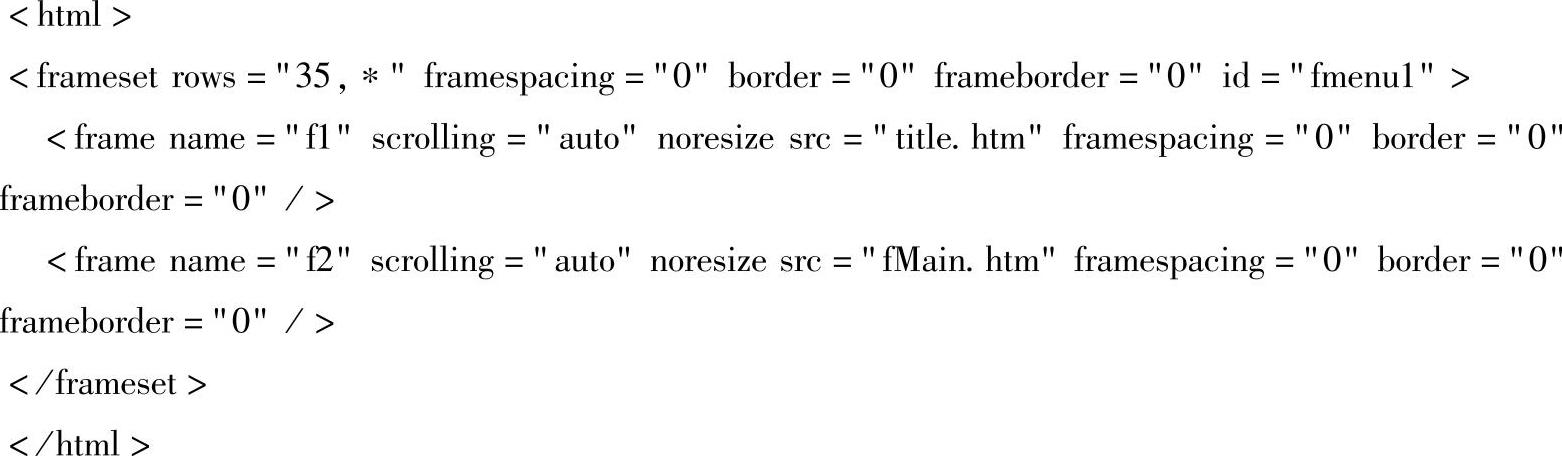
使用“记事本”输入如下“title.htm”程序并存放在“Webapps/ROOT/E48”目录中:
title.htm:
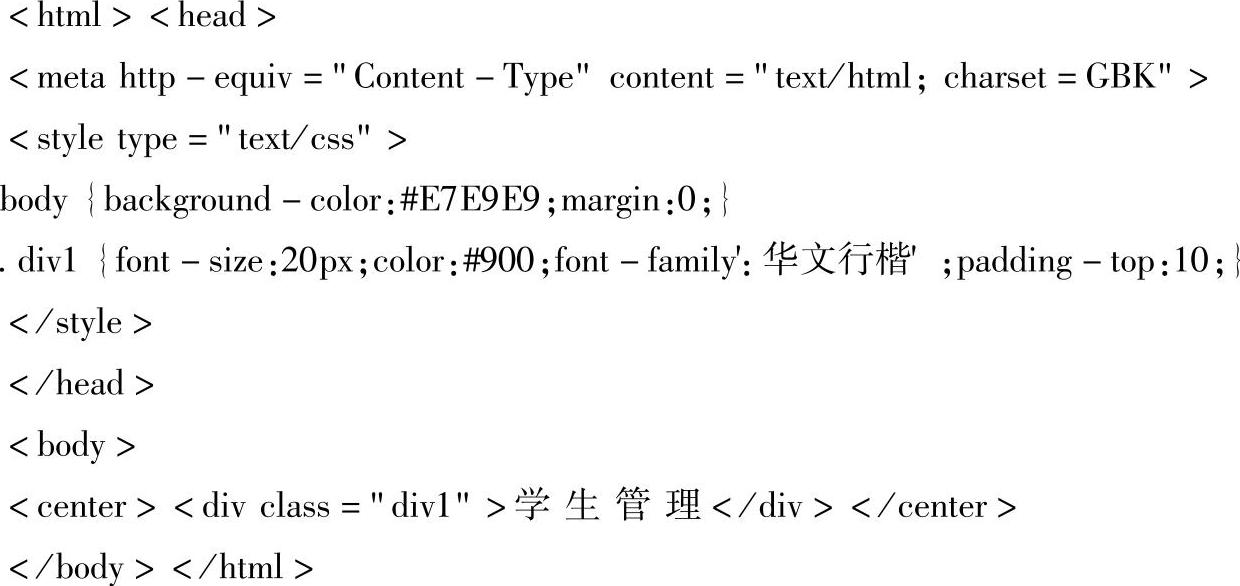
“fMain.htm”程序又是一个框架,它将第二行分割成三列。第一列执行“navigator.htm”程序,这是一个功能菜单,由用户进行选择;第二列执行“fMiddle.htm”程序,这是一个方向图片按钮,单击它可以隐藏第一列而放大第三列;第三列执行的程序根据用户选择不同的功能而执行不同的程序,第一次进入时执行“dataDisplay.jsp”显示学生情况数据。使用“记事本”输入如下“fMain.htm”程序并存放在“E48”目录中:
fMain.htm:
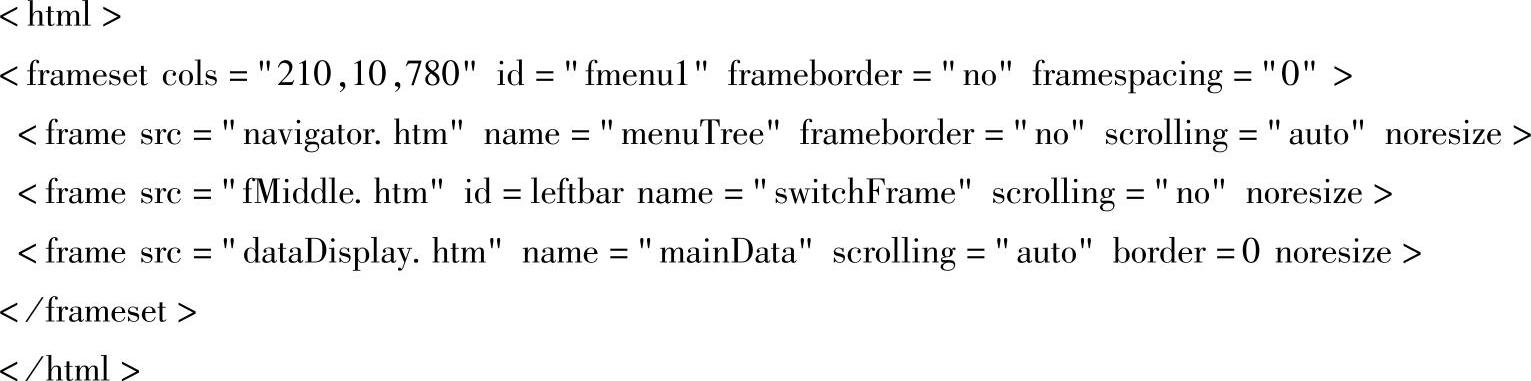
使用“记事本”输入如下“fMiddle.htm”程序并存放在“E48”目录中,它用到的几个方向图片文件存储在了“image”目录中:
fMiddle.htm:
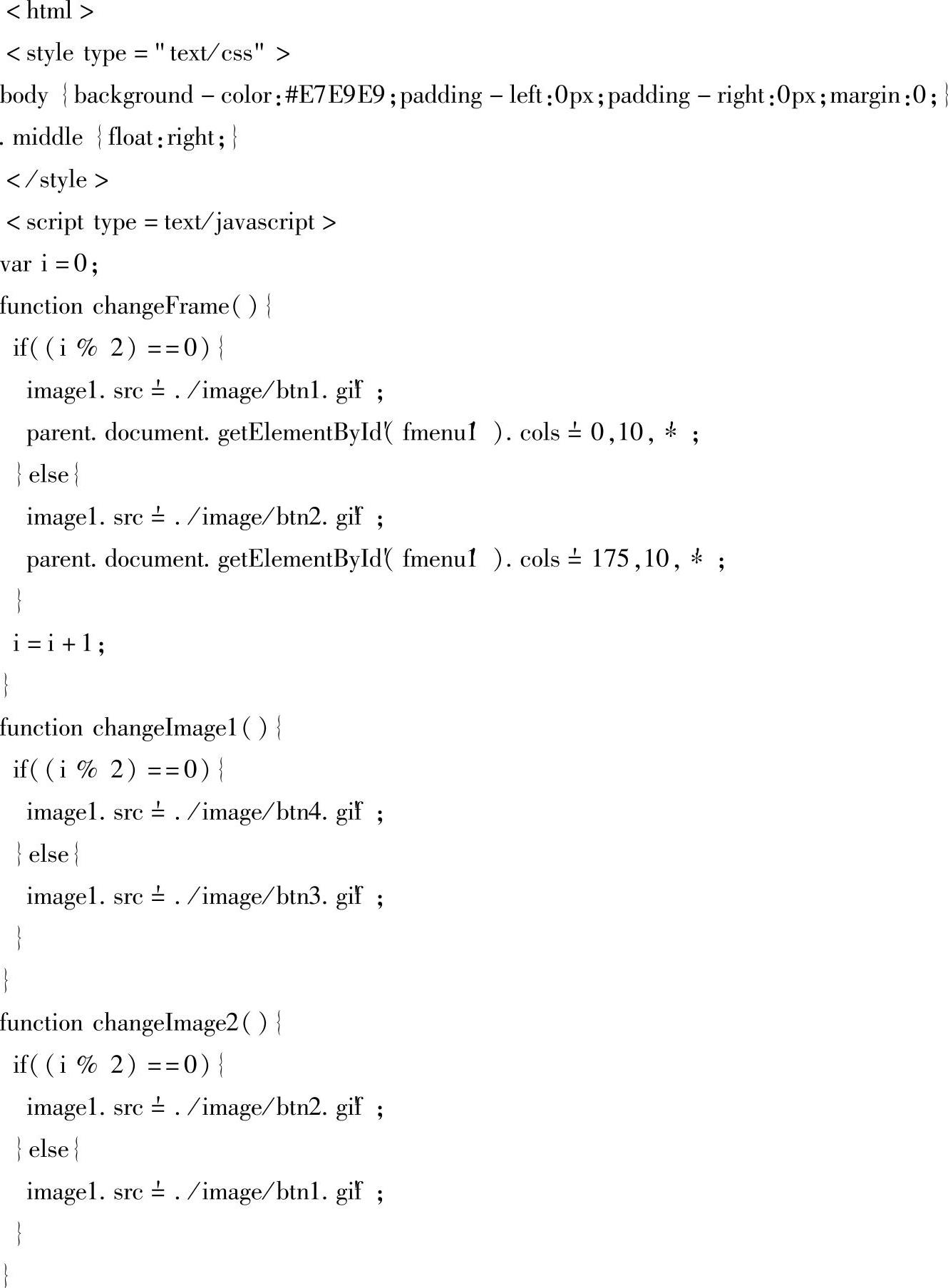
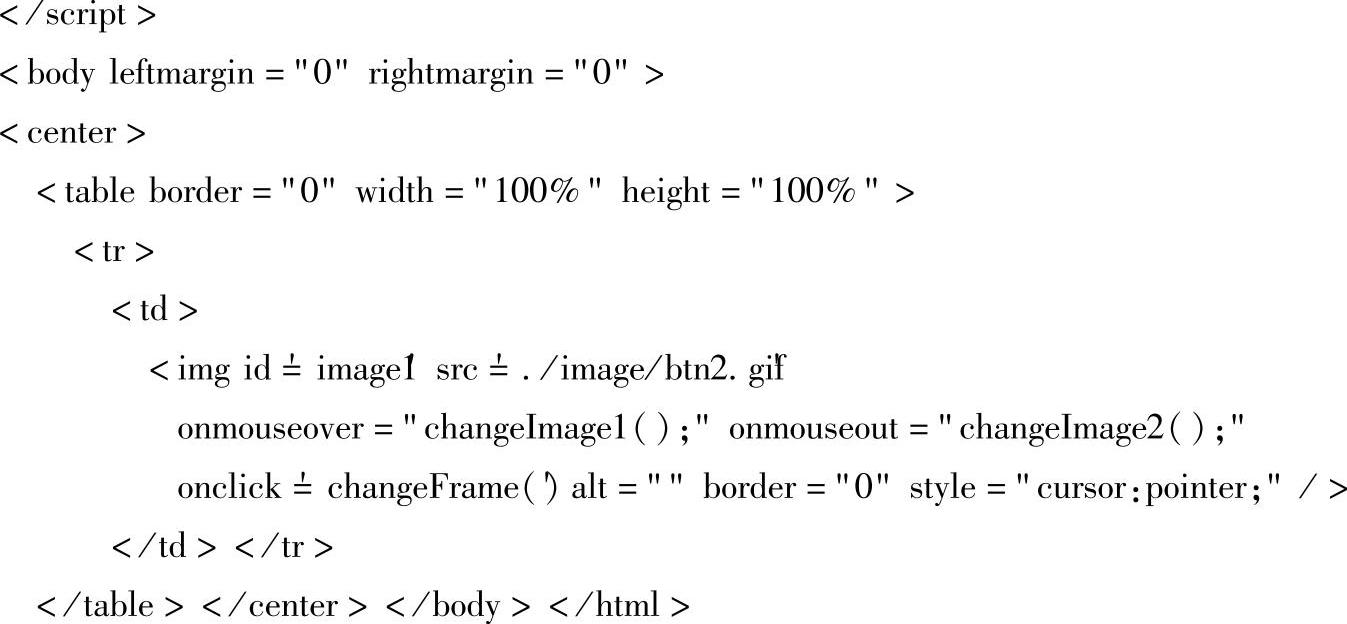
使用“记事本”输入如下“navigator.htm”程序并存放在“E48”目录中。这是树形菜单,供用户进行操作功能的选择。它将各操作功能请求的程序放入“fMain.htm”框架的mainData窗口中运行。
navigator.htm:
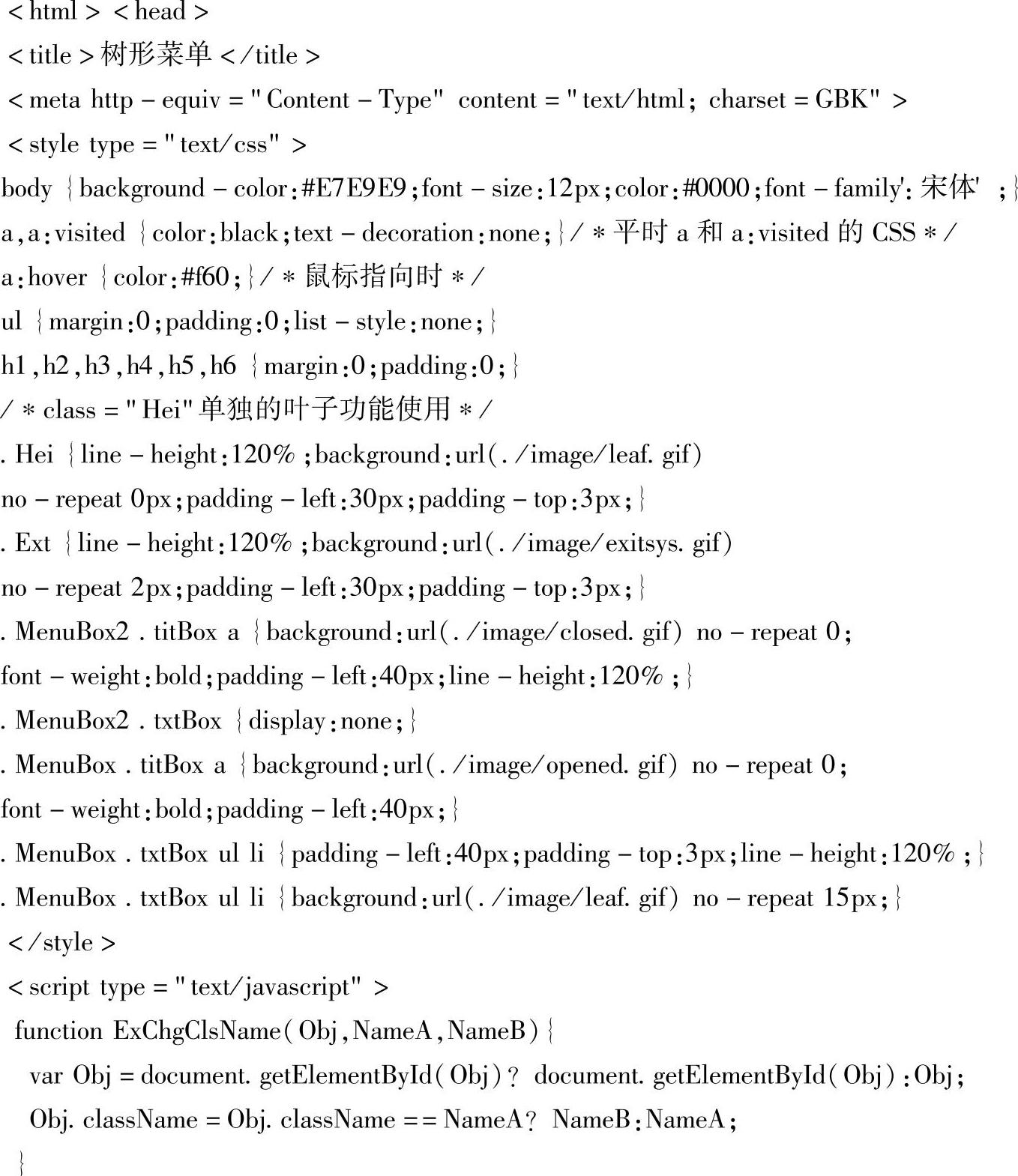
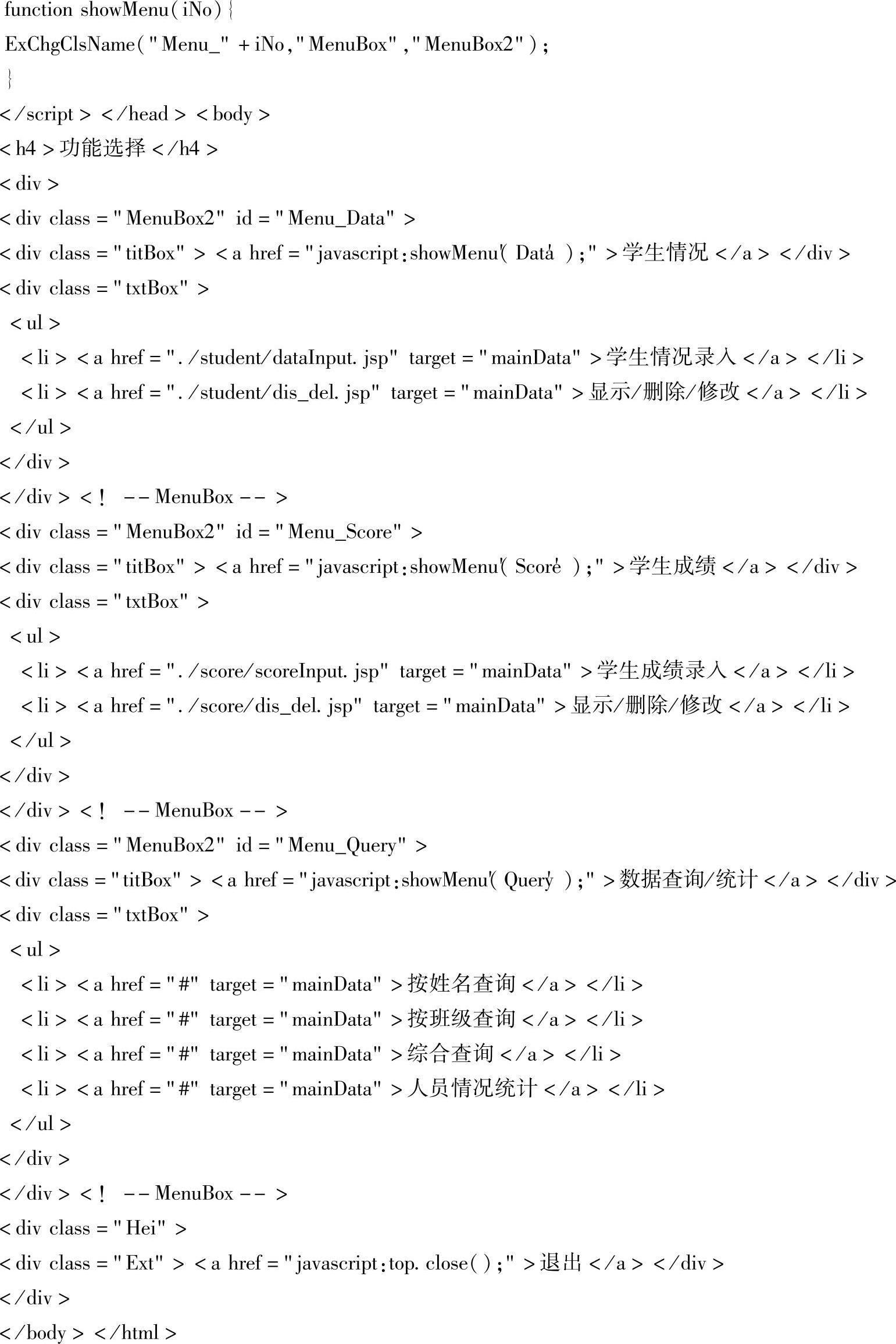
使用“记事本”输入如下“dataInput.jsp”程序并存放在“E48/student”目录中。这是学生情况数据录入程序。当用户在树形菜单中选择“学生情况录入”功能时显示该页面。在该页面输入学号、姓名、班级等信息后提交给“E48/student”目录中的“save.jsp”保存到数据库中。(www.chuimin.cn)
dataInput.jsp:
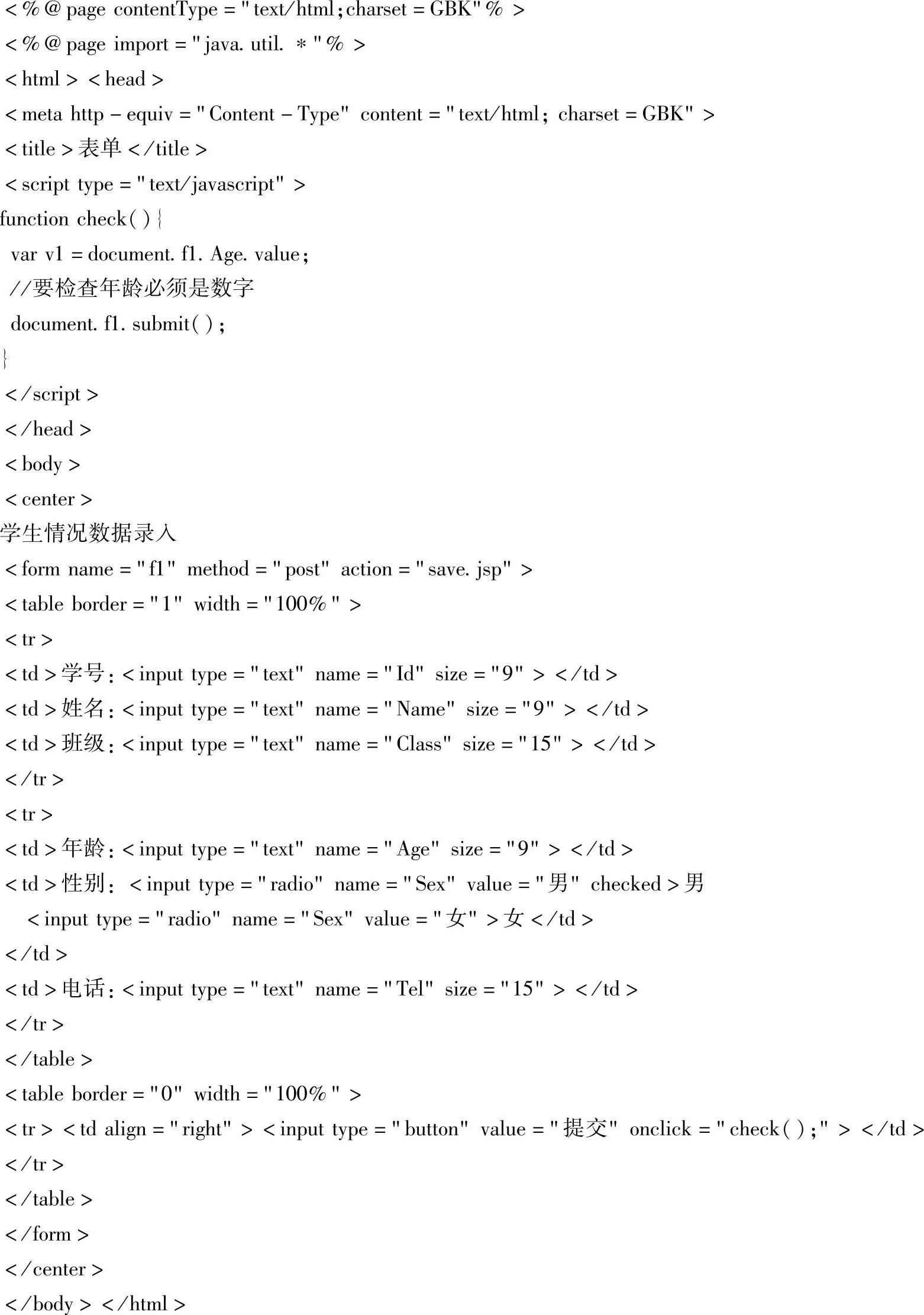
使用“记事本”输入如下“save.jsp”程序并存放在“E48/student”目录中。“save.jsp”响应“dataInput.jsp”的请求,使用JavaBean程序“conOracle.java”完成与数据库的连接,获取“dataInput.jsp”中表单传来的数据,存储到db_student库的student表中。
save.jsp:
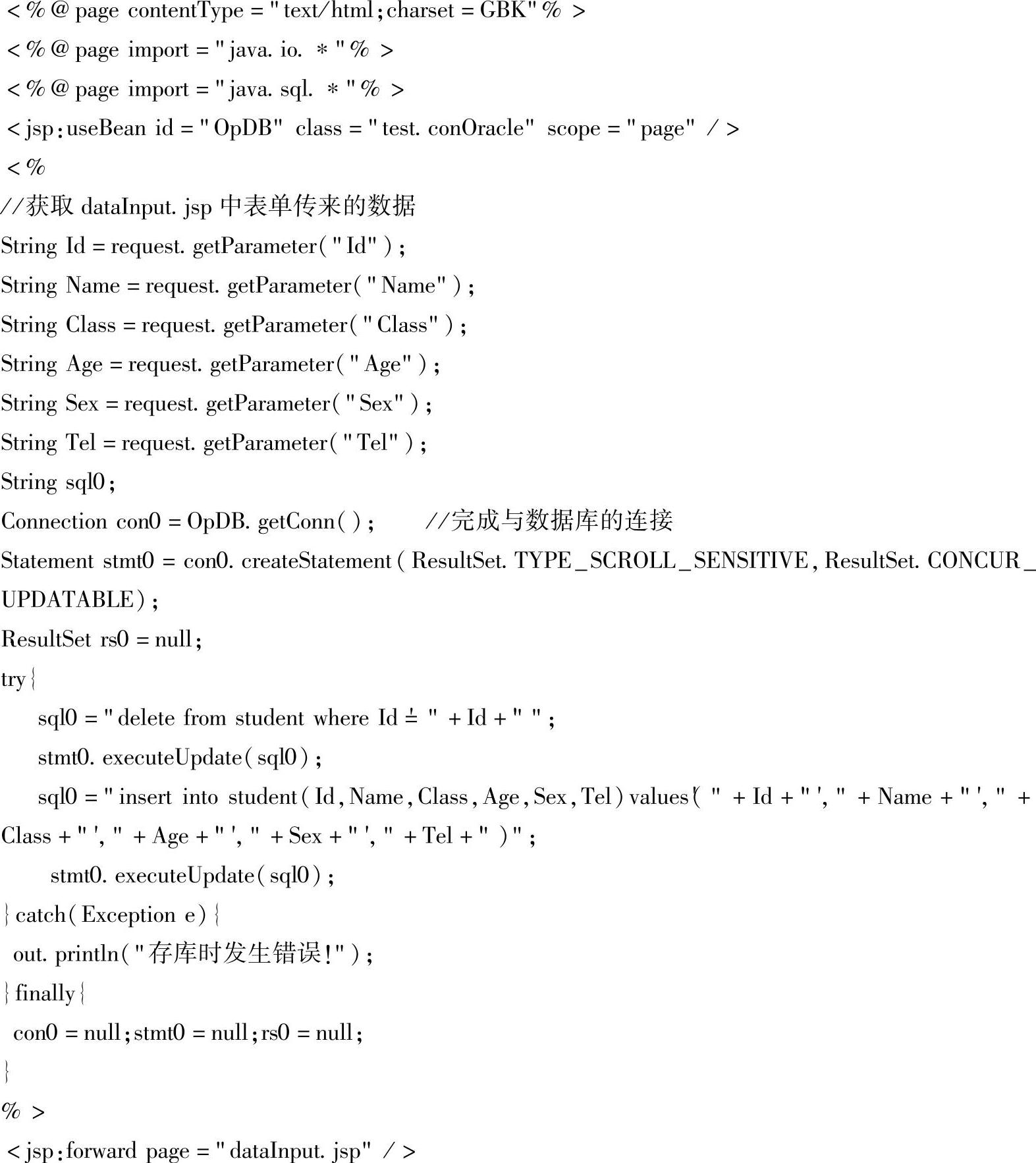
使用“记事本”输入如下“dis_del.jsp”程序并存放在“E48/student”目录中。当用户在树形菜单中选择“显示/删除/修改”功能时显示该页面。它读出保存在数据库中的学生情况,按行显示在屏幕上,每行的最后是“删除”连接,单击它执行JS函数Del(Id),将Id中的学号提交给“delete.jsp”将该学号的学生情况数据删除。
dis_del.jsp:

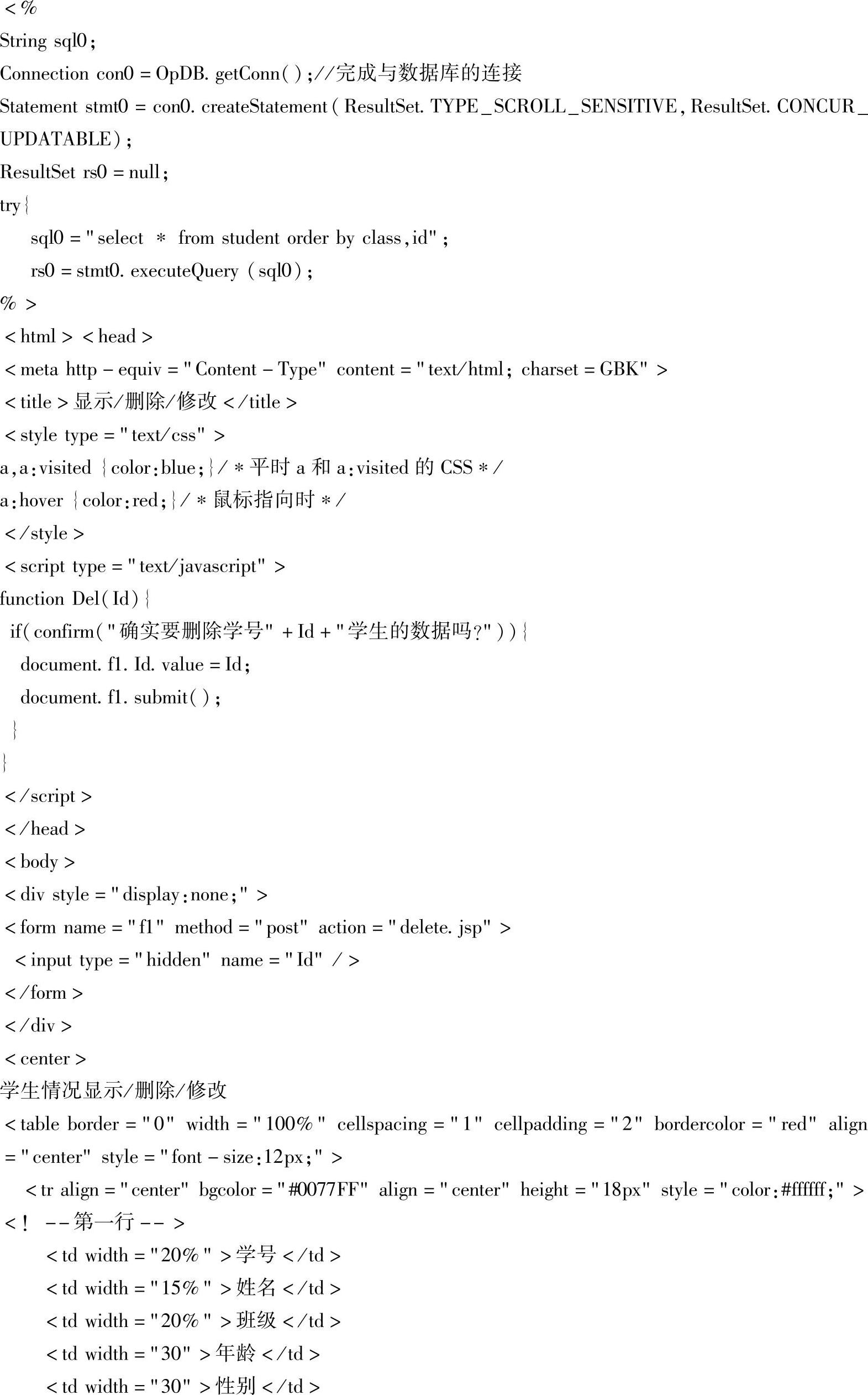
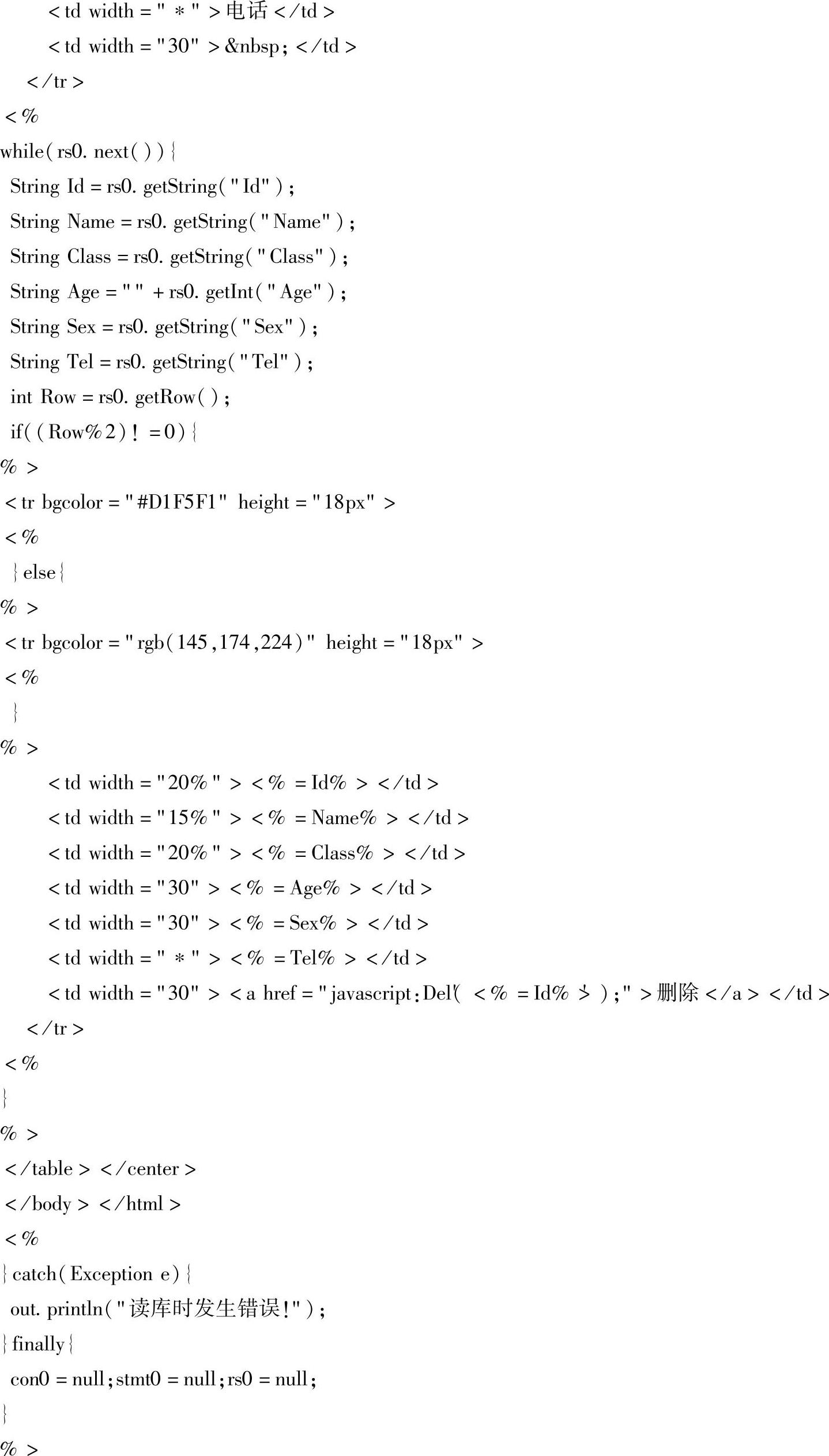
使用“记事本”输入如下“delete.jsp”程序并存放在“E48/student”目录中。它按学号删除学生情况数据。
delete.jsp:
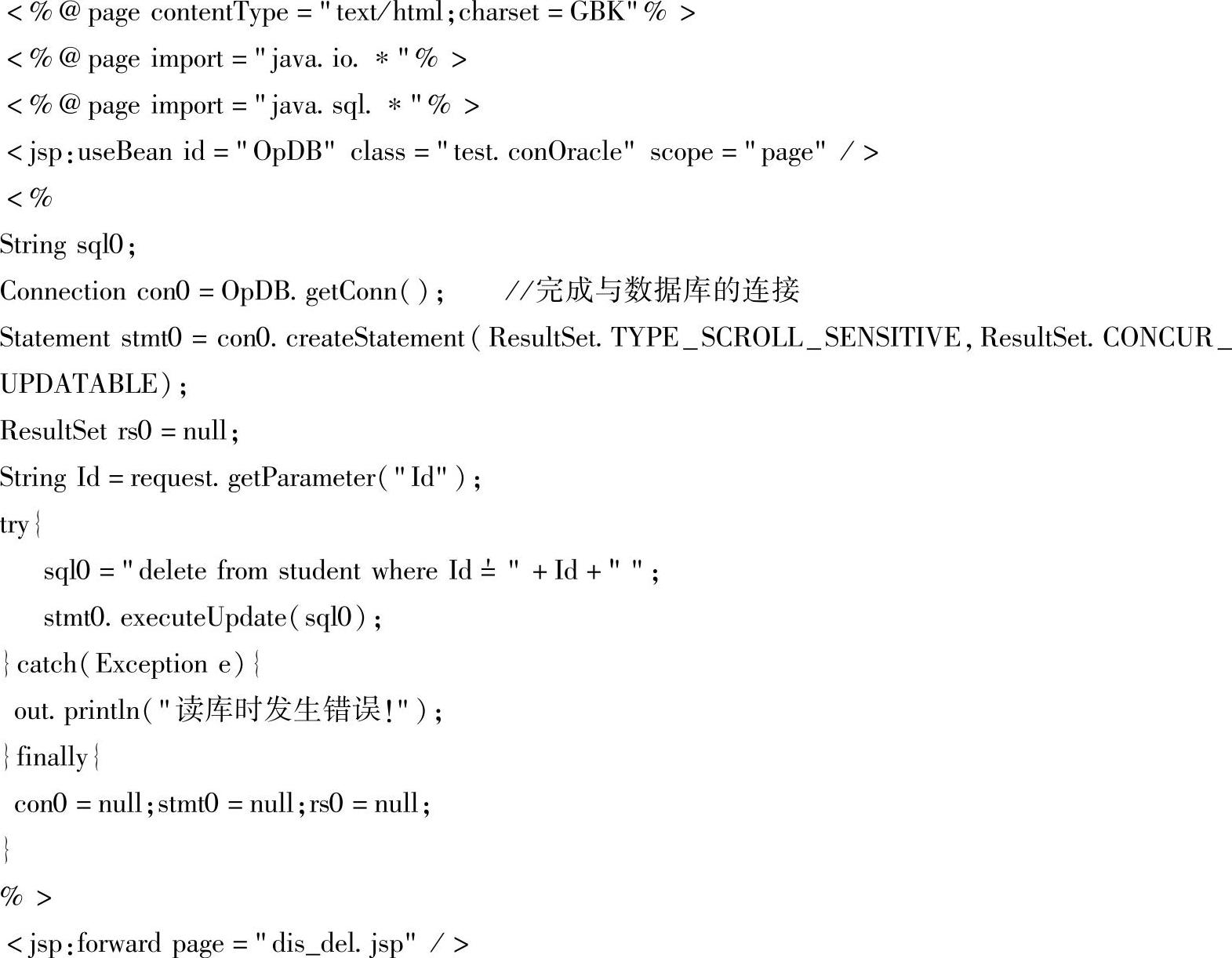
在浏览器地址栏中输入:http://192.168.2.1:8080/E48/index.htm,选择“学生情况录入”功能,录入6条模拟数据:
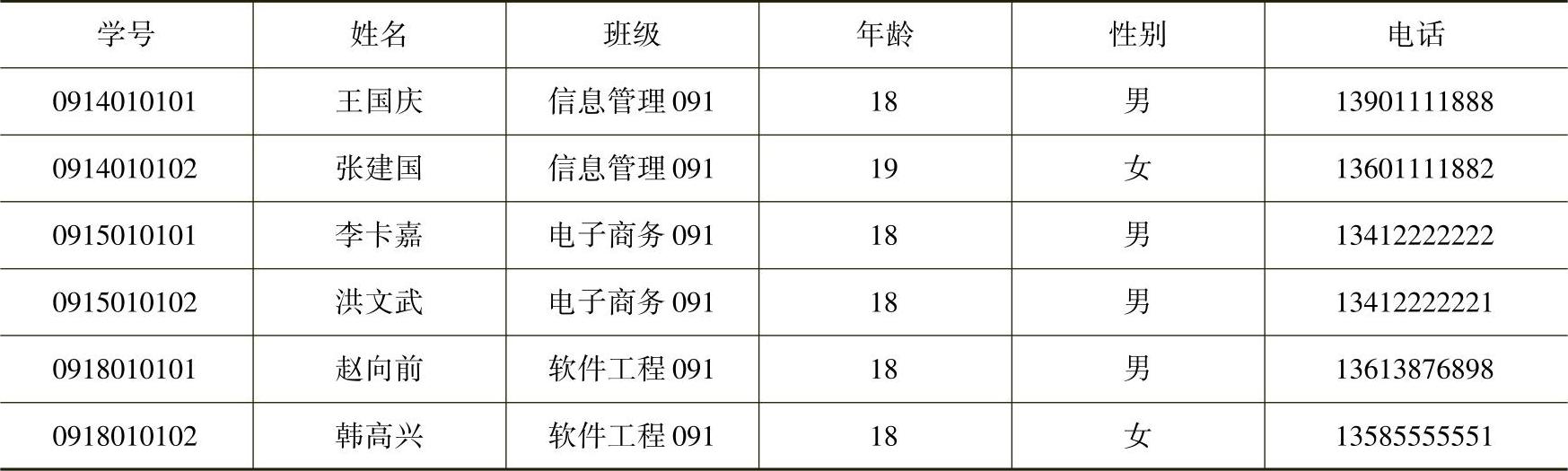
操作界面如图4-17所示。
选择“显示/删除/修改”功能,显示的页面如图4-18所示。
在图4-18所示的“显示/删除/修改”页面单击“删除”按钮,则显示警告信息,如图4-19所示。“确定”则删除数据库中的该学号的学生信息。

图4-17 学生情况录入
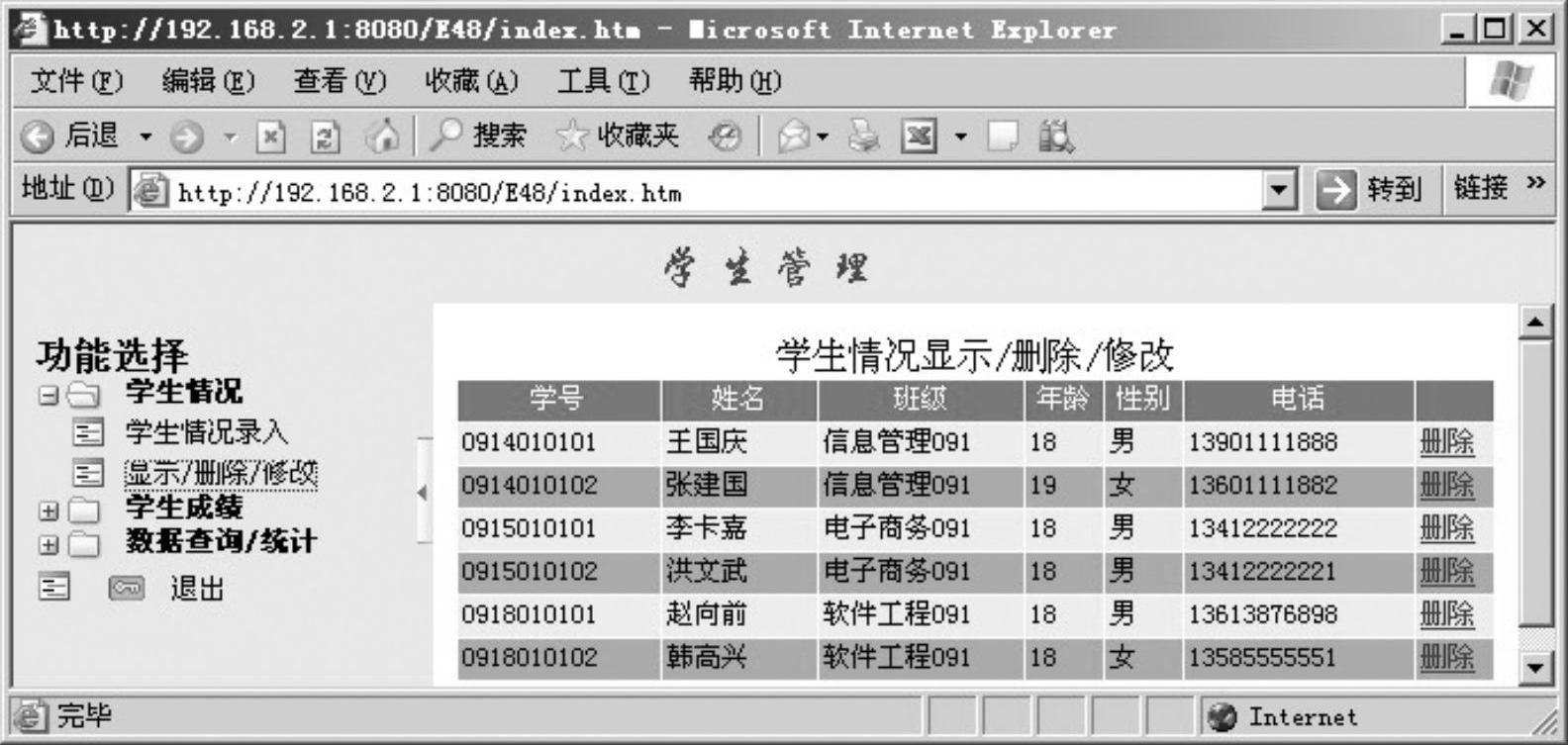
图4-18 显示/删除/修改
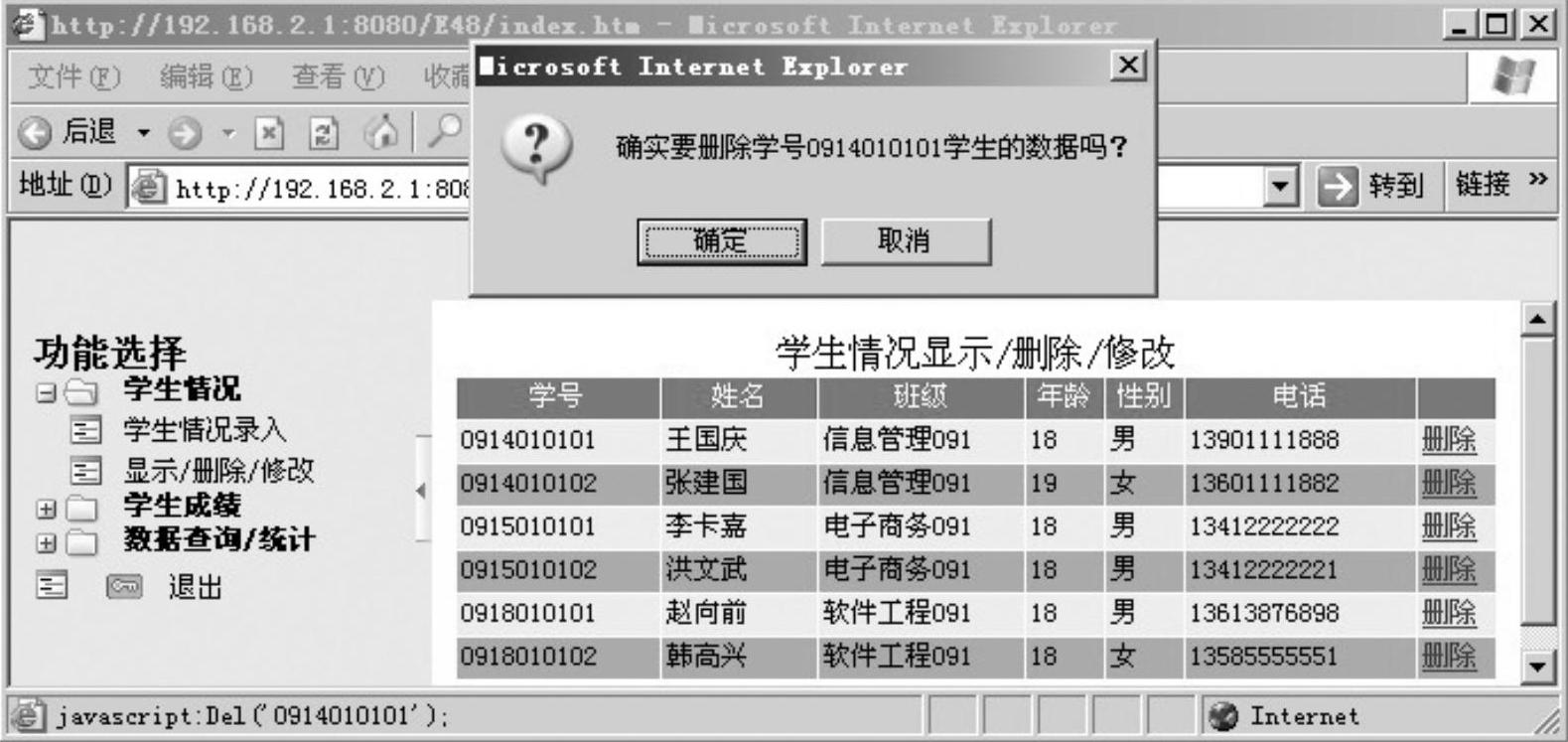
图4-19 删除

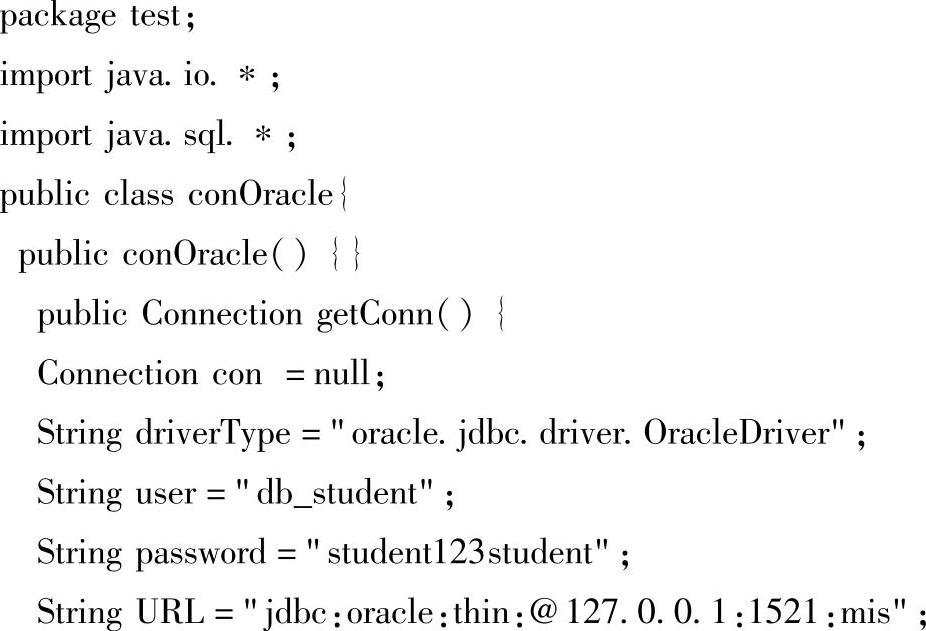
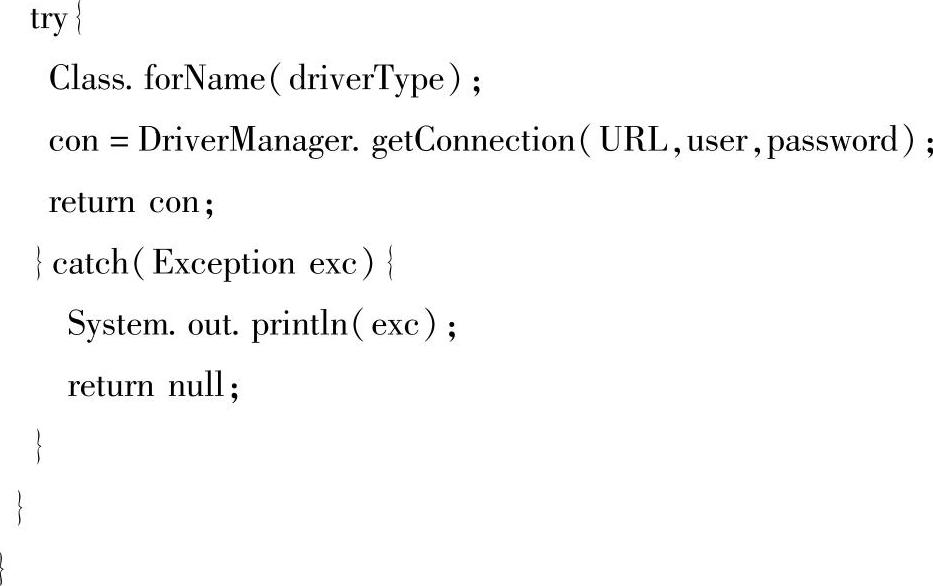
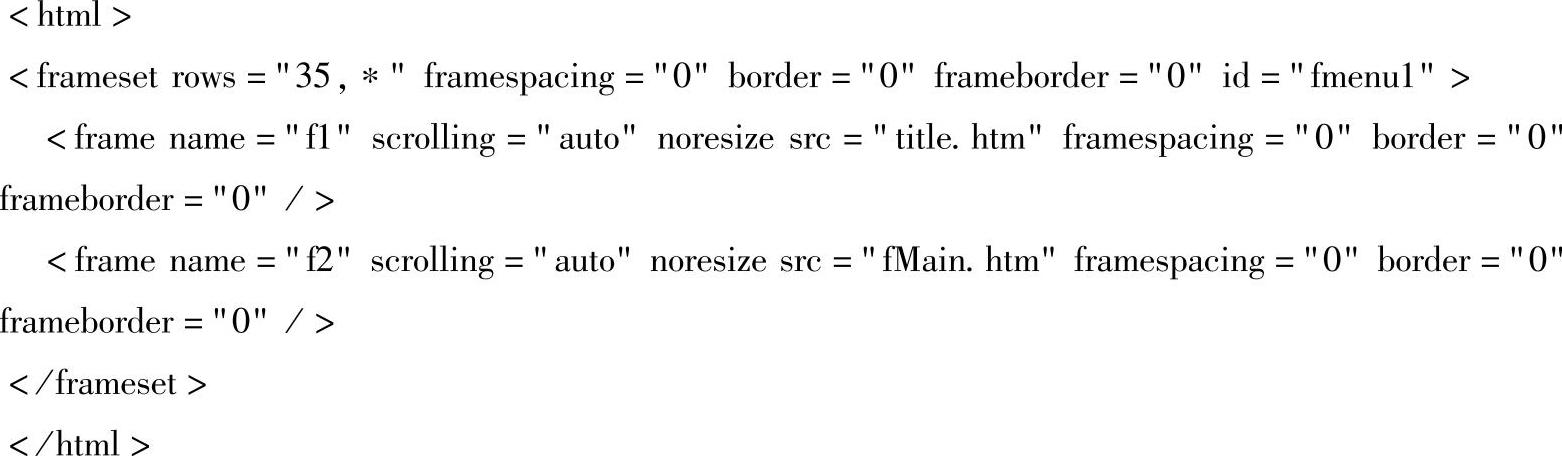
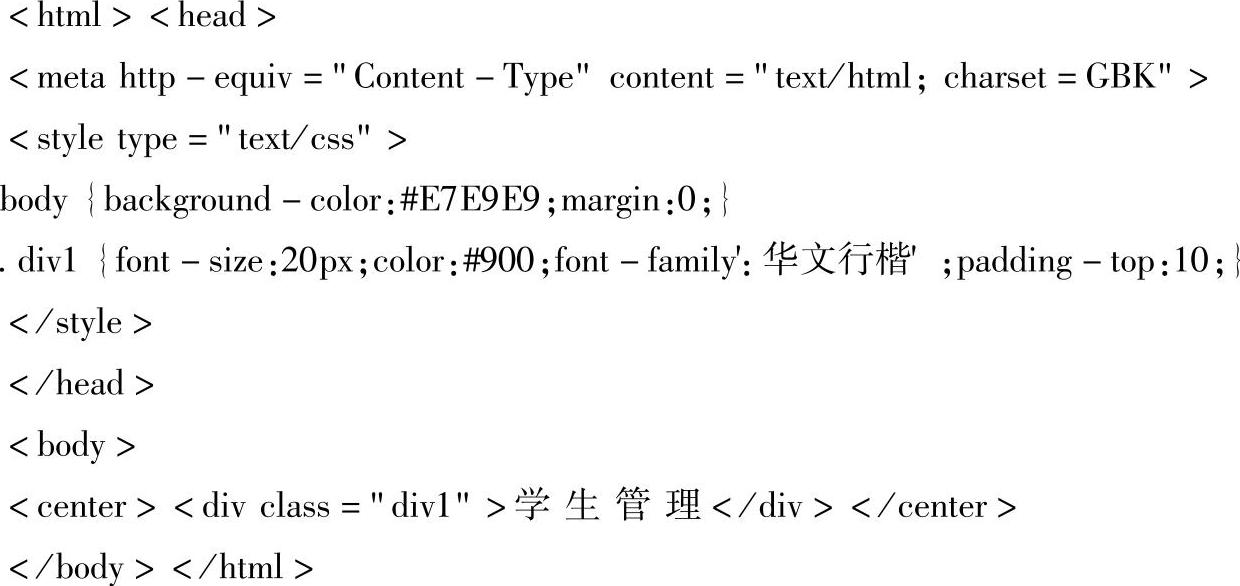
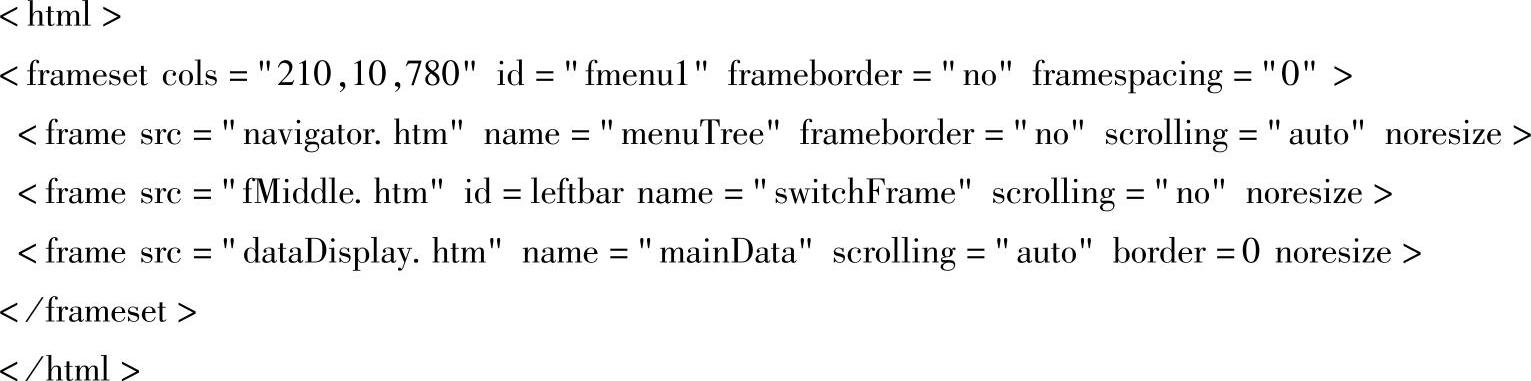
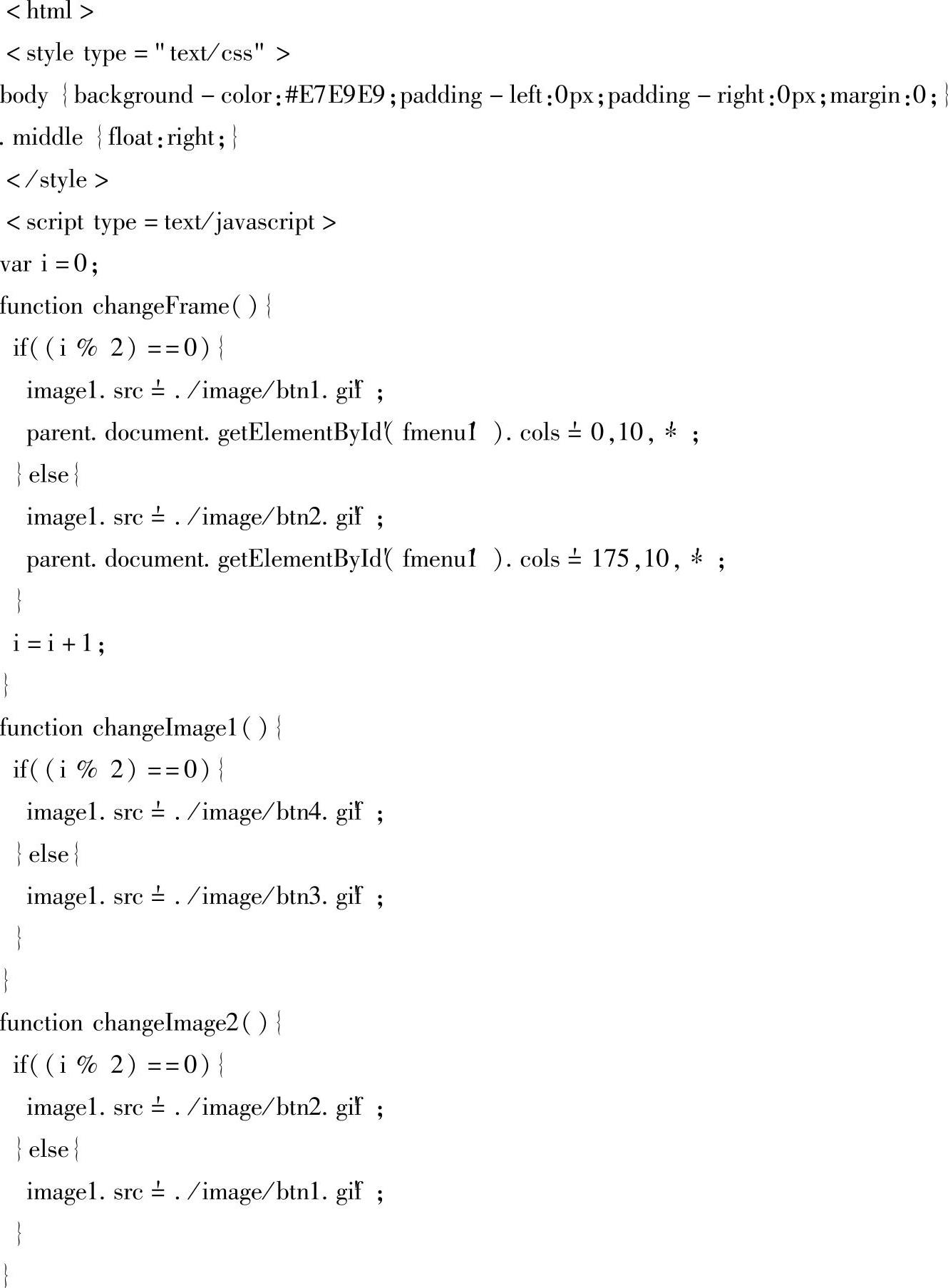
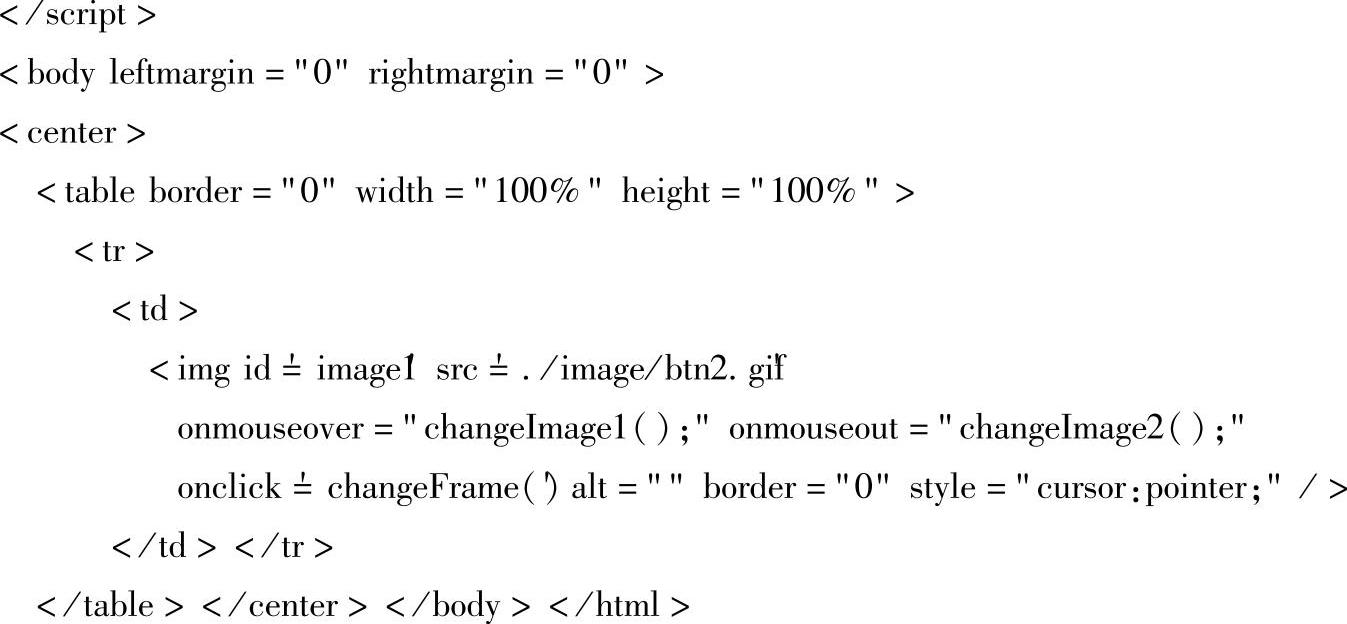
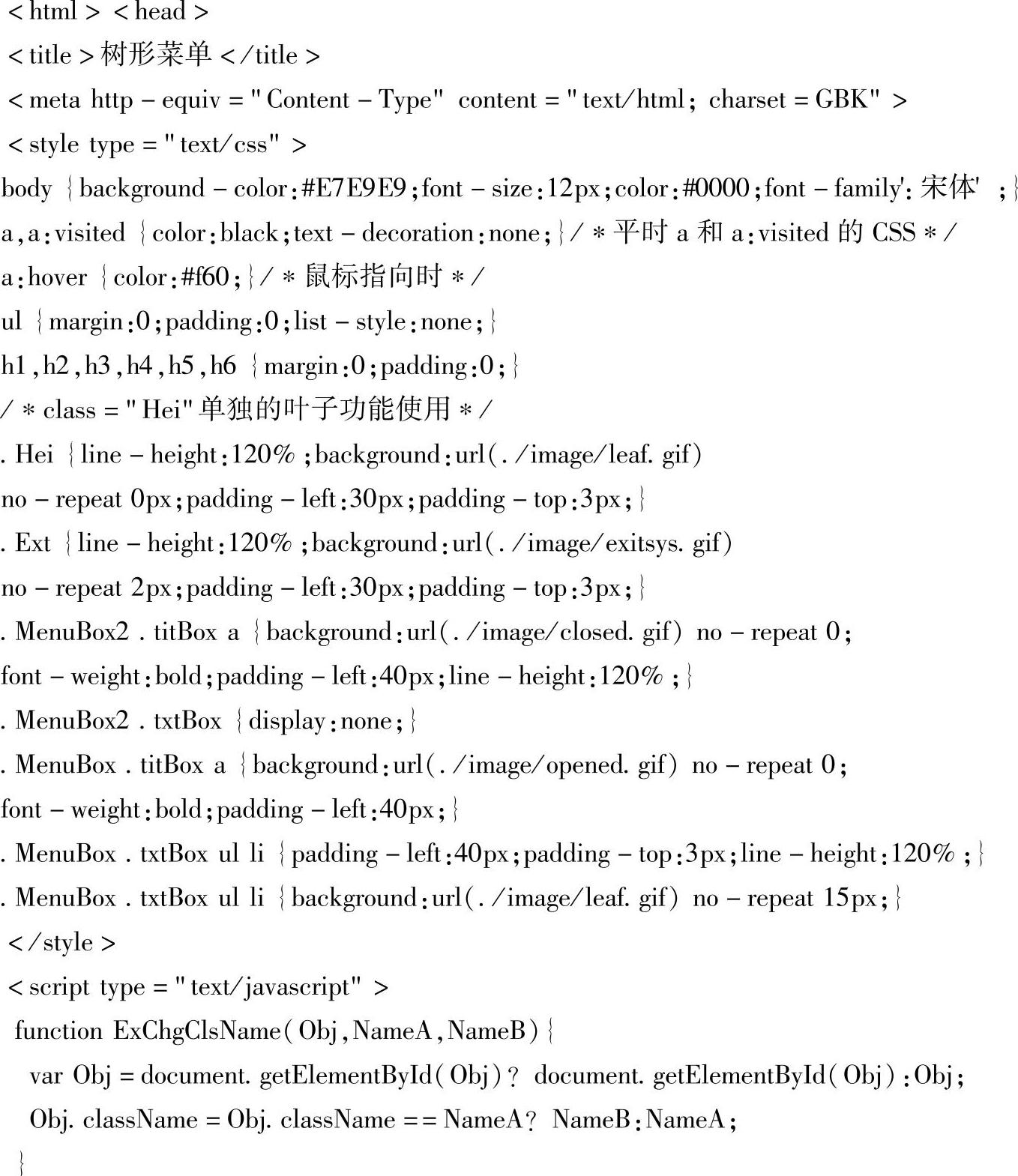
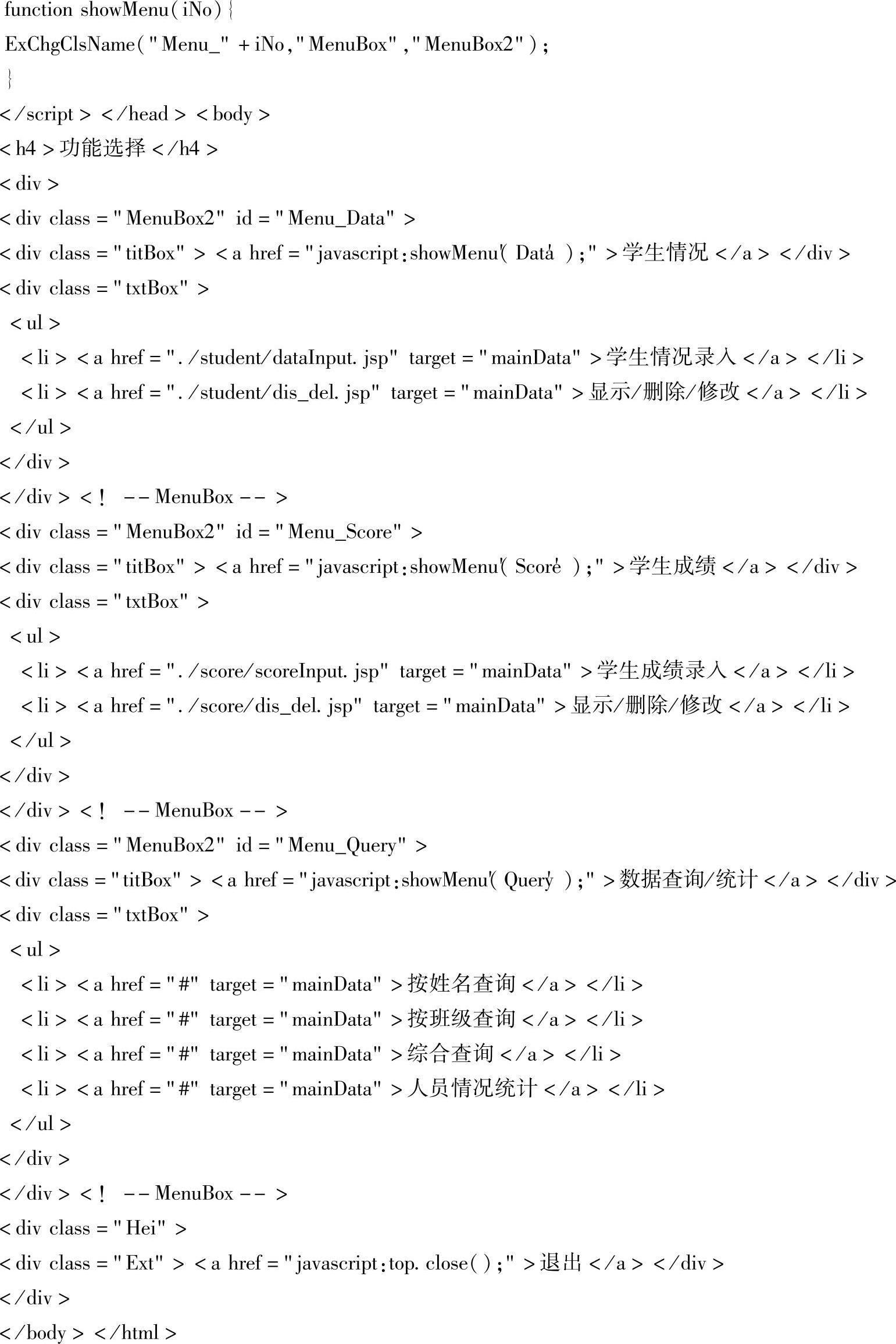
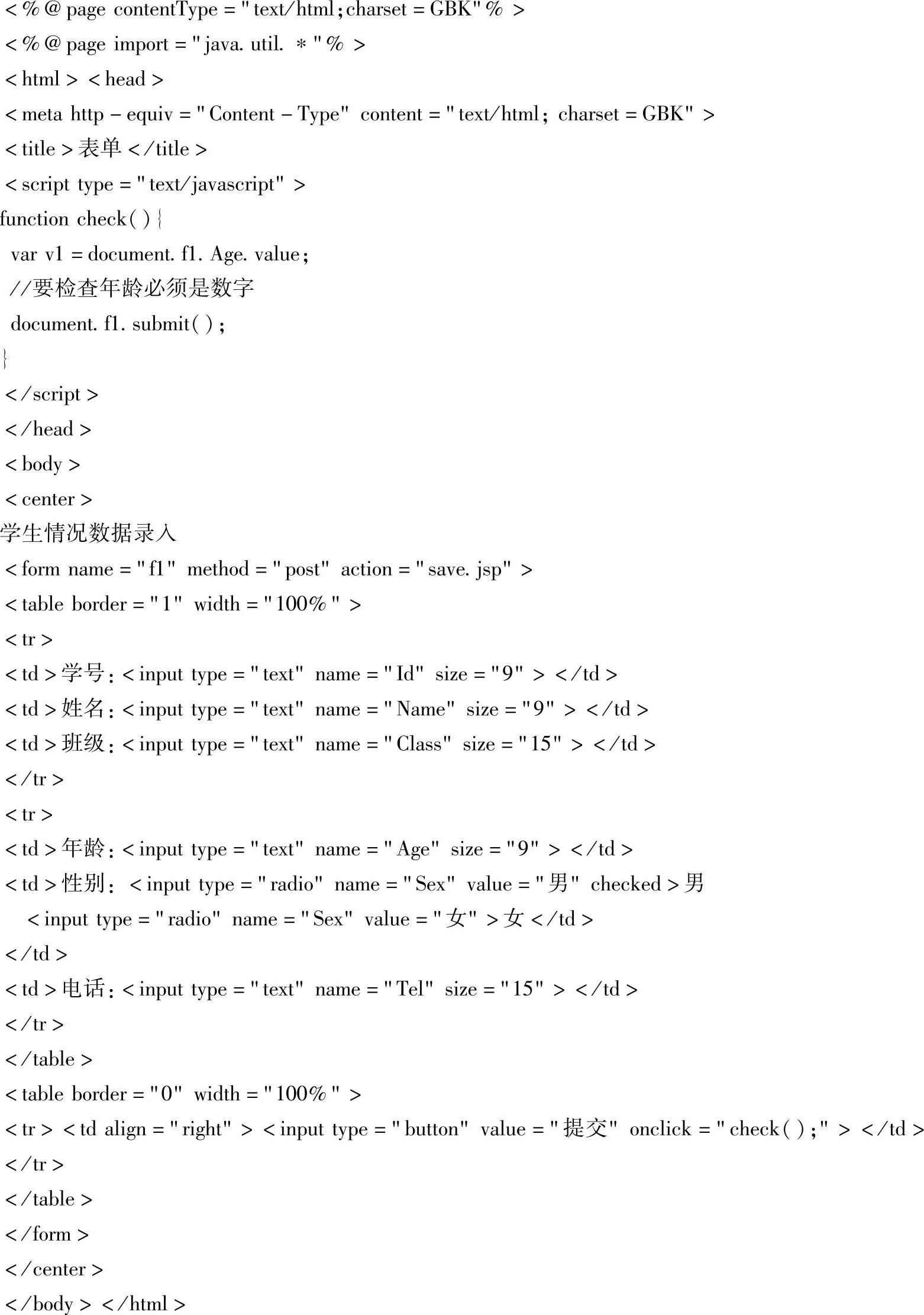
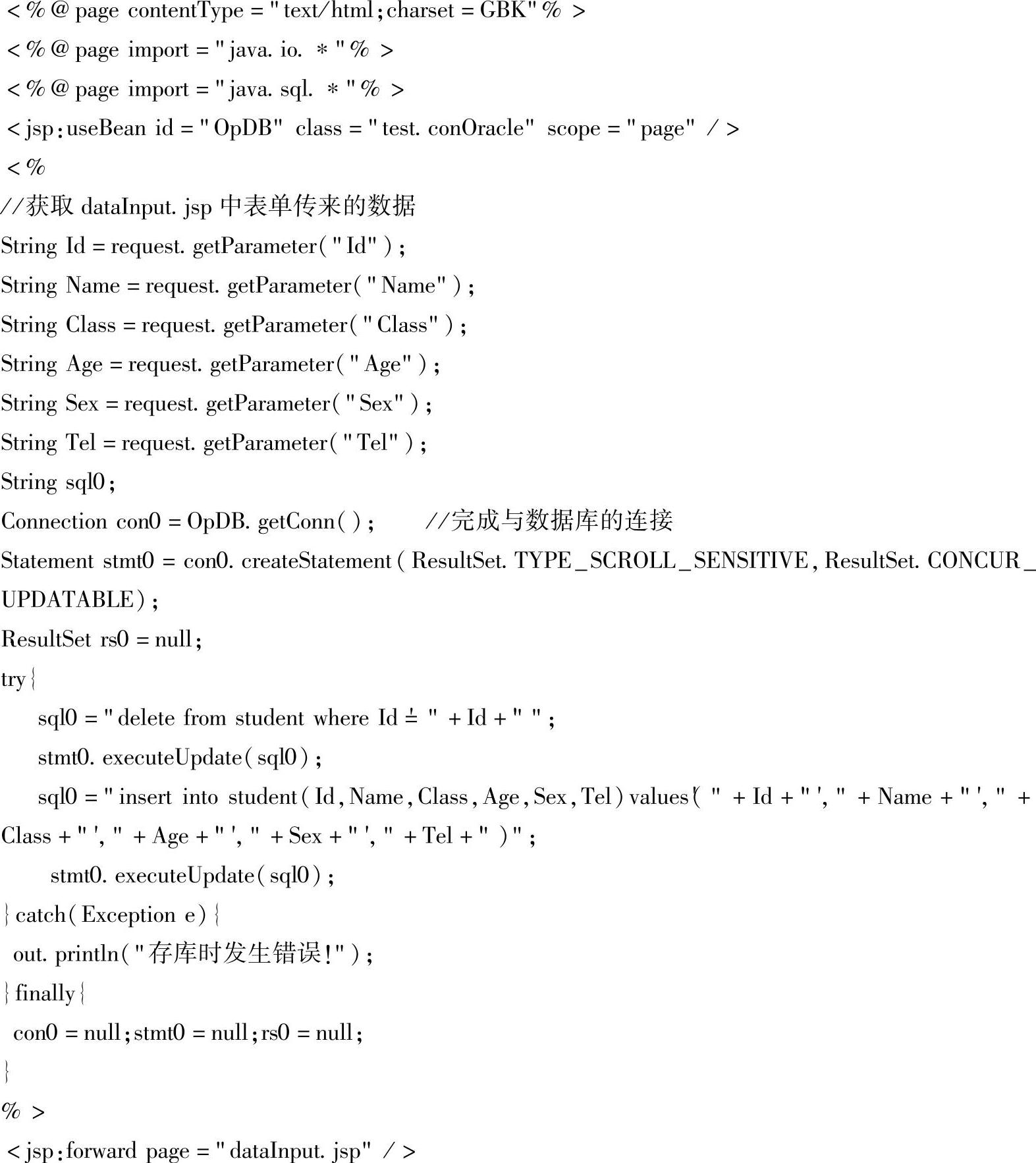

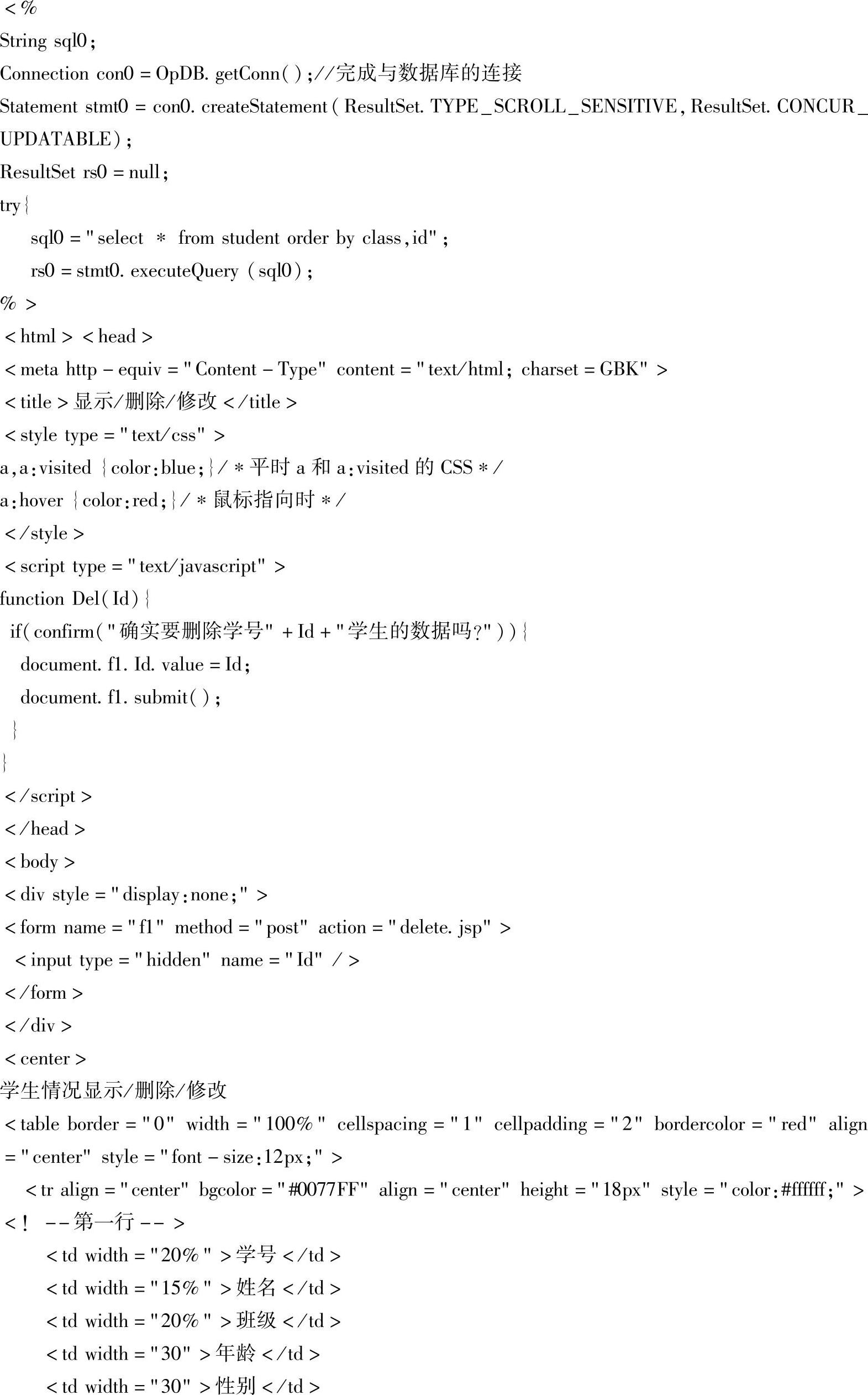
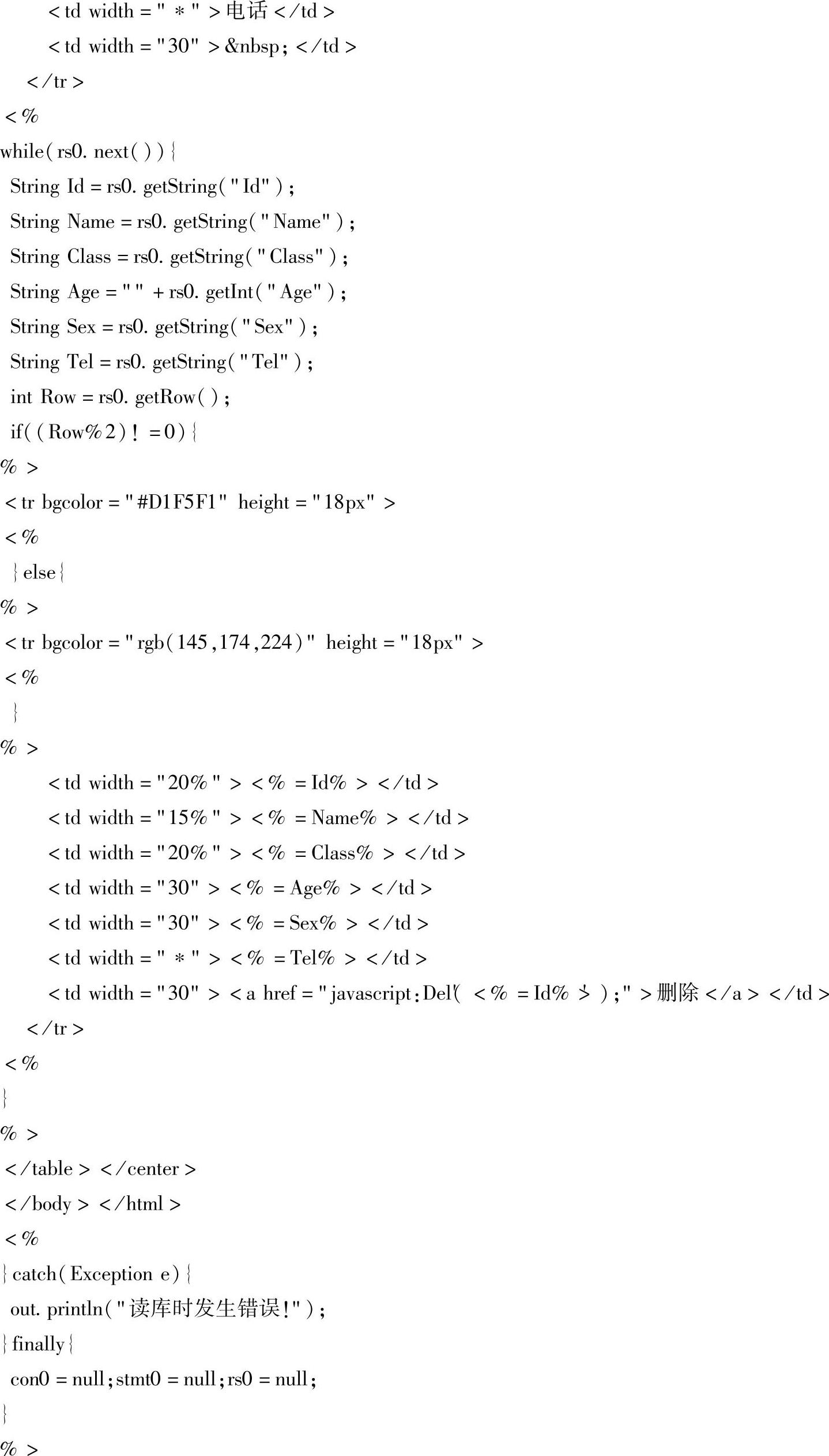
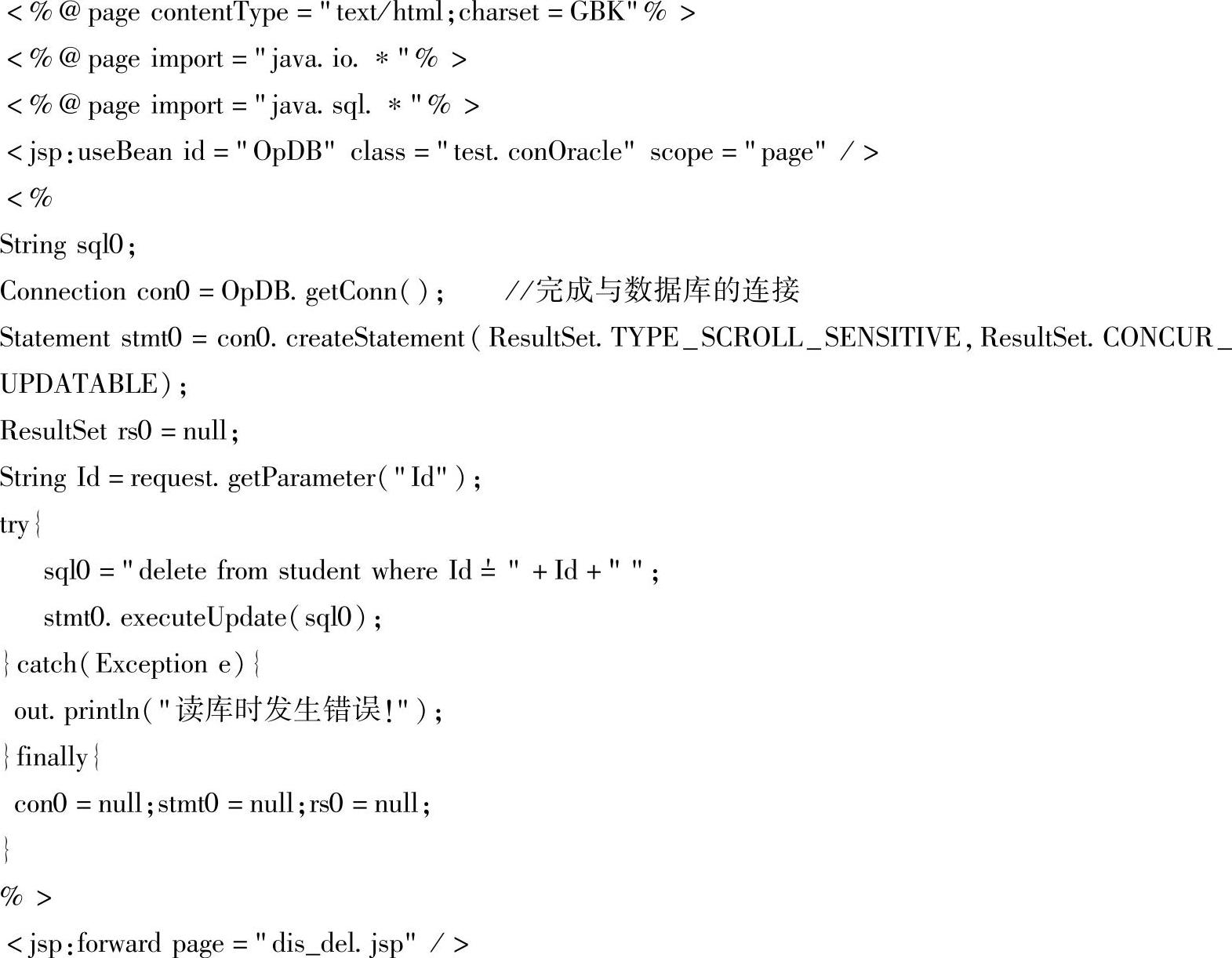
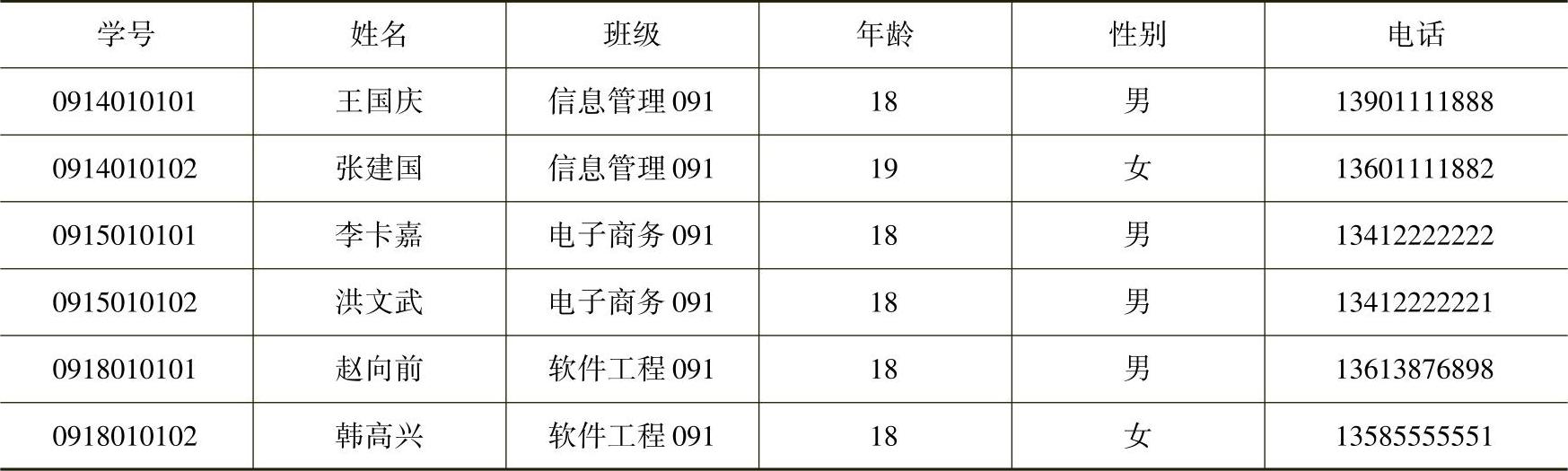

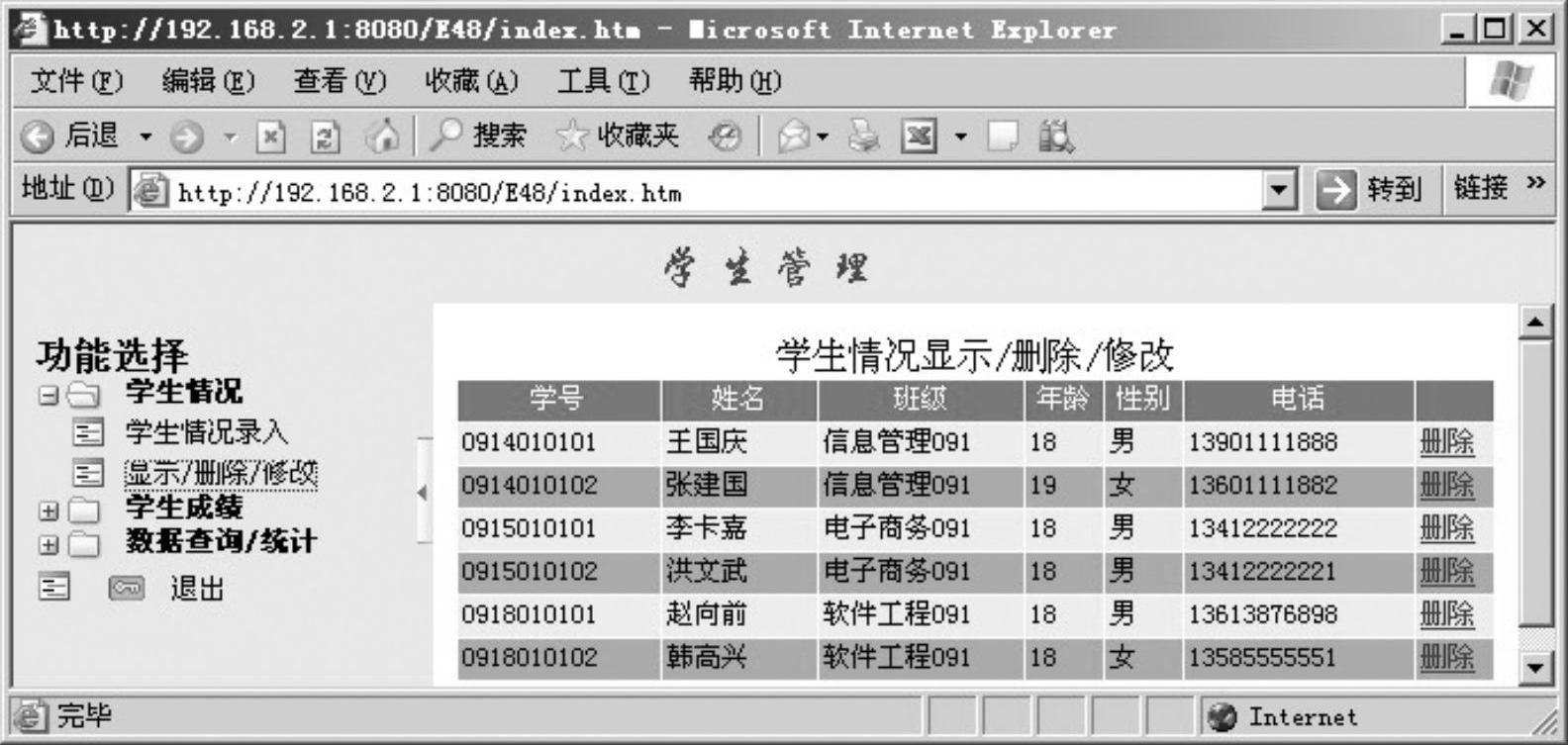
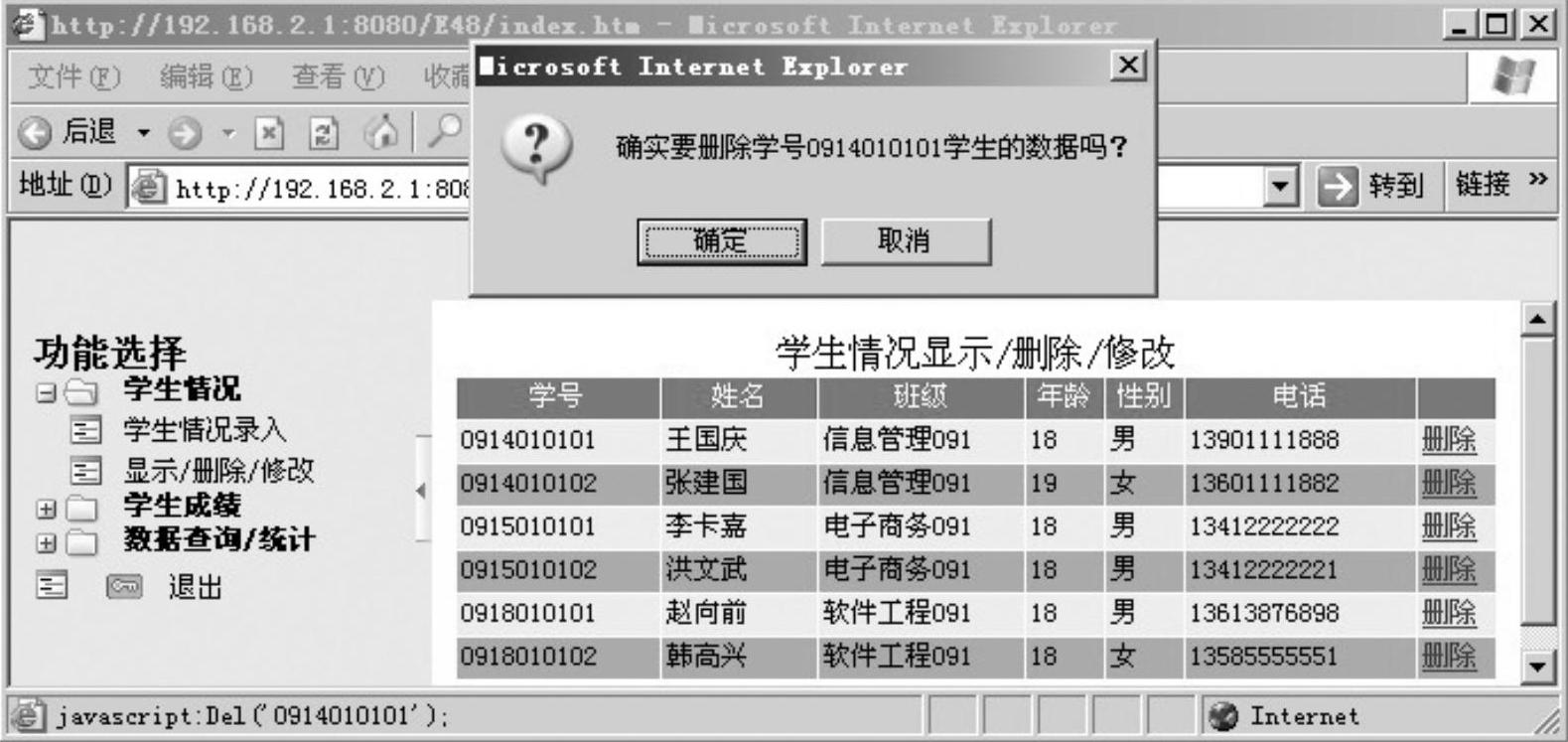






相关推荐